"Flujo de trabajo correcto para editar BRAW en Premiere Pro... ¿qué plugins son necesarios (si los hay) para acceder a la configuración RAW de cada clip BRAW?..." - Usuario de Reddit
Los archivos BRAW, o Blackmagic RAW, son un formato muy utilizado en la industria del video por su alta calidad. Sin embargo, Premiere Pro no los admite de forma nativa, por lo que necesitarás un plugin BRAW para poder usarlos. En esta guía, te explicamos cómo trabajar con BRAW en Premiere Pro, desde la instalación del plugin adecuado hasta la importación y edición de los archivos. ¡Empecemos!
En este artículo
Parte 1. ¿Qué es BRAW y por qué usarlo?
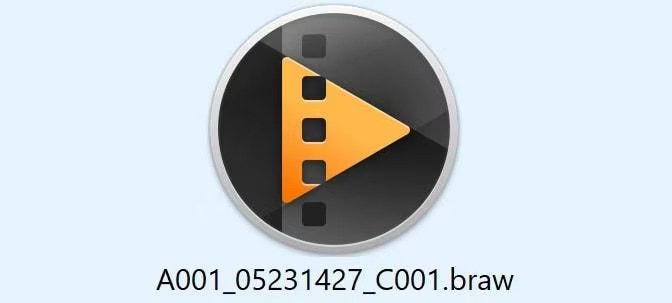
BRAW, o Blackmagic RAW, es un formato de video desarrollado por Blackmagic Design. Es ampliamente utilizado por cineastas y editores porque ofrece una excelente calidad de imagen con tamaños de archivo más eficientes. Además, permite una gradación de color flexible y una edición fluida para proyectos profesionales.
Algunas ventajas clave de usar archivos BRAW son:
- Preserva una alta calidad de video con archivos más ligeros.
- Facilita el ajuste de color, contraste y otros parámetros sin pérdida de calidad.
- Optimizado para una reproducción fluida y un rendimiento de edición más ágil.
- Incluye metadatos de la cámara, como ISO, balance de blancos y exposición, editables en la postproducción.
A pesar de sus ventajas, Premiere Pro no admite BRAW de forma nativa, por lo que necesitarás instalar un plugin para poder trabajar con estos archivos.
Repairit es la única herramienta principal que permite reparar archivos de video en formatos BRAW y R3D.

Parte 2. ¿Cómo importar archivos BRAW en Premiere Pro?
Como Premiere Pro no admite archivos BRAW de forma nativa, es necesario instalar el complemento oficial de Blackmagic. Sigue estos pasos para hacerlo:
Paso 1: Visita el sitio web oficial de Blackmagic Design.
Paso 2: Desplázate hasta la sección de Descargas Recientes y busca el Plugin del SDK de Blackmagic RAW.
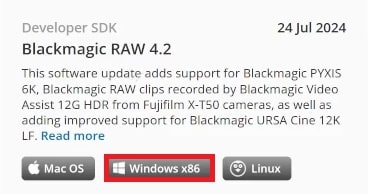
Paso 3: Selecciona tu sistema operativo y comienza la descarga.
Paso 4: Completa los datos requeridos en el formulario.
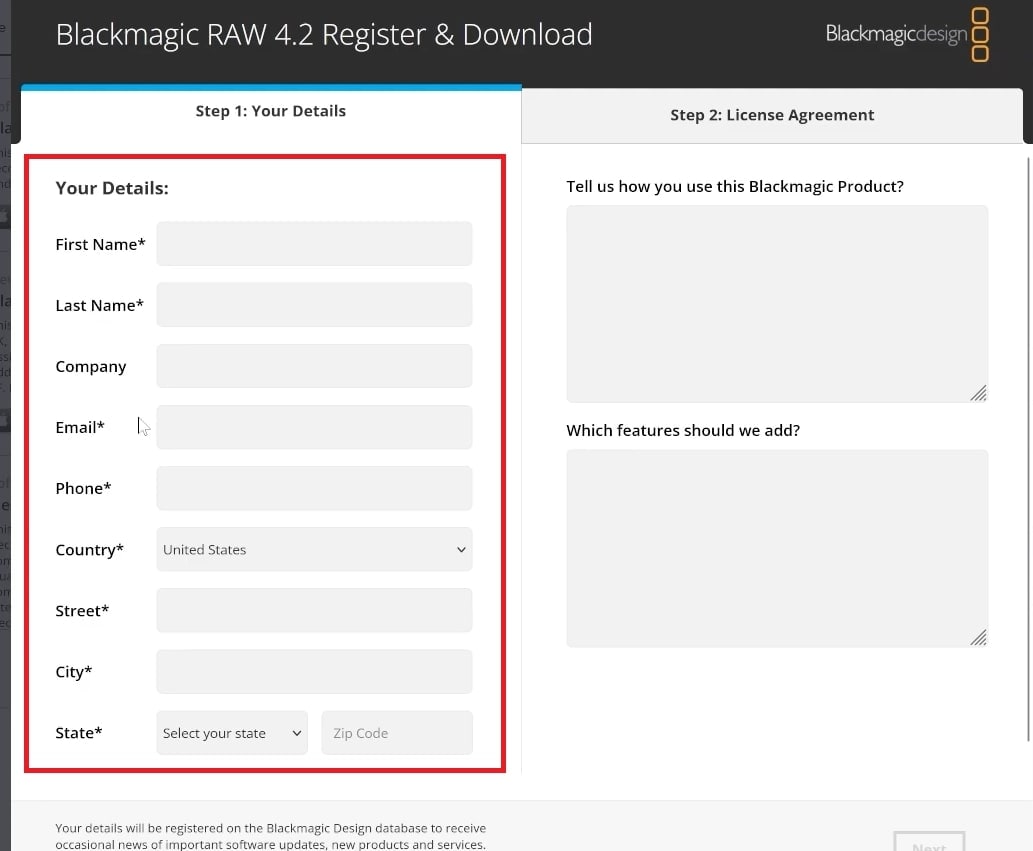
Paso 5: Acepta los términos, marca la casilla y haz clic en Registrarse y luego en Descargar.
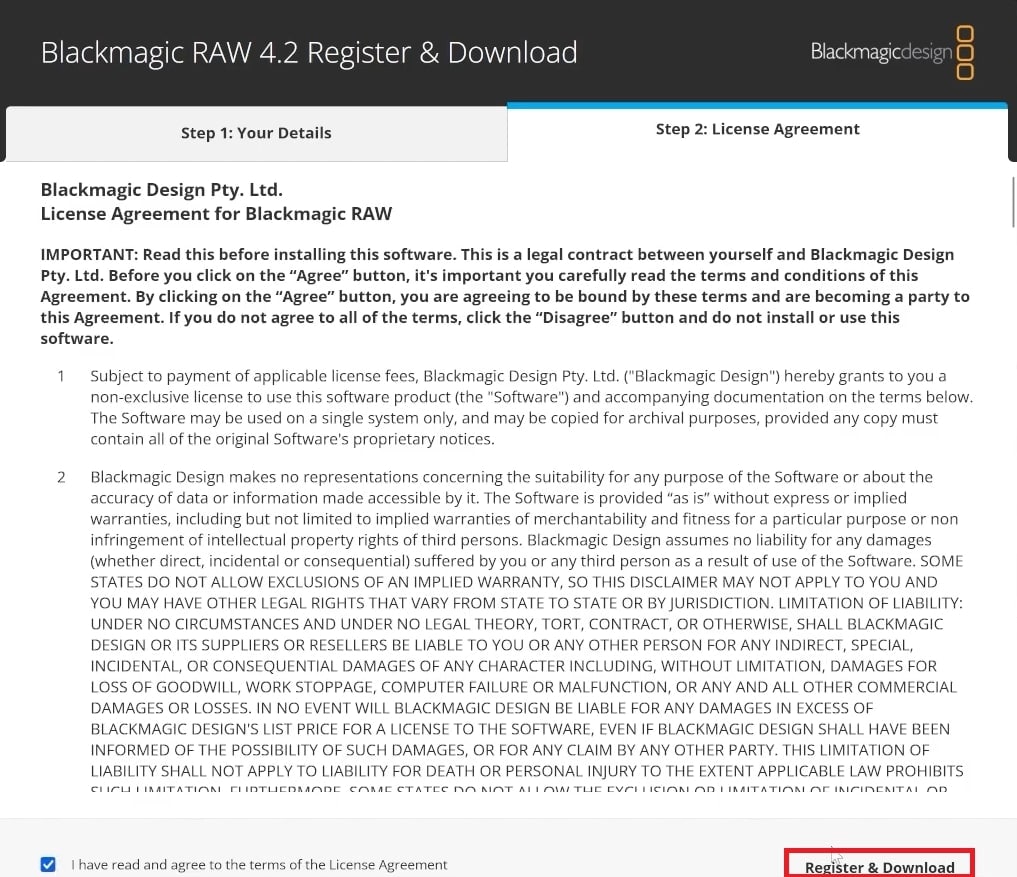
Paso 6: Abre la carpeta de Descargas y haz doble clic en el archivo del instalador. Sigue las instrucciones en pantalla para completar la instalación.
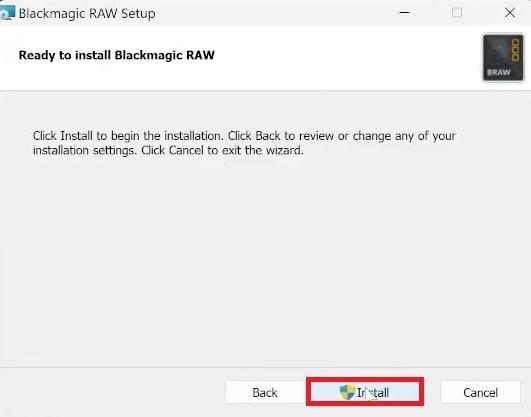
Paso 7: Una vez finalizada la instalación, reinicia Premiere Pro. Ahora podrás importar y editar archivos BRAW sin problemas.
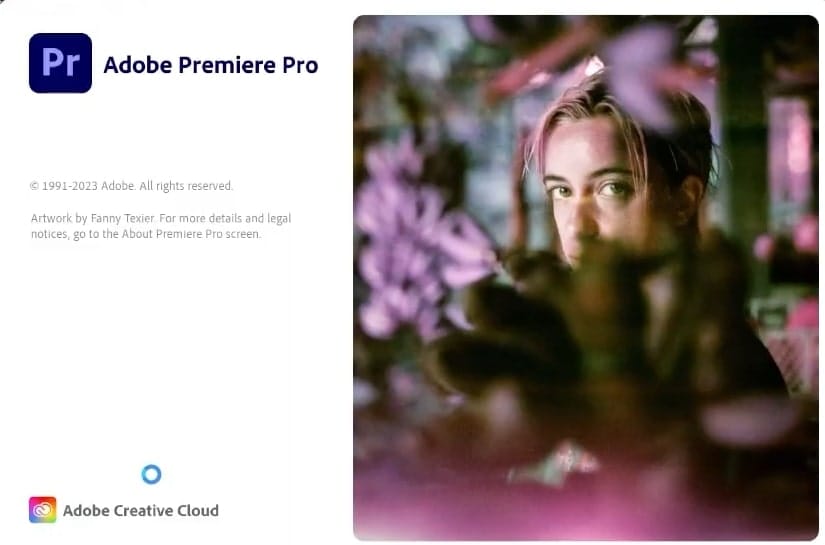
¡Y listo! Con el complemento instalado, trabajar con archivos BRAW en Premiere Pro será mucho más sencillo.
Parte 3. ¿Cómo editar archivos BRAW en Premiere Pro?
Editar archivos BRAW (Blackmagic RAW) en Premiere Pro requiere seguir ciertos pasos para asegurar una compatibilidad óptima. A continuación, te explicamos cómo hacerlo de manera sencilla:
Paso 1: Una vez instalado el complemento, abre Premiere Pro.
Paso 2: Crea un nuevo proyecto o abre uno existente. Asigna un nombre al proyecto.
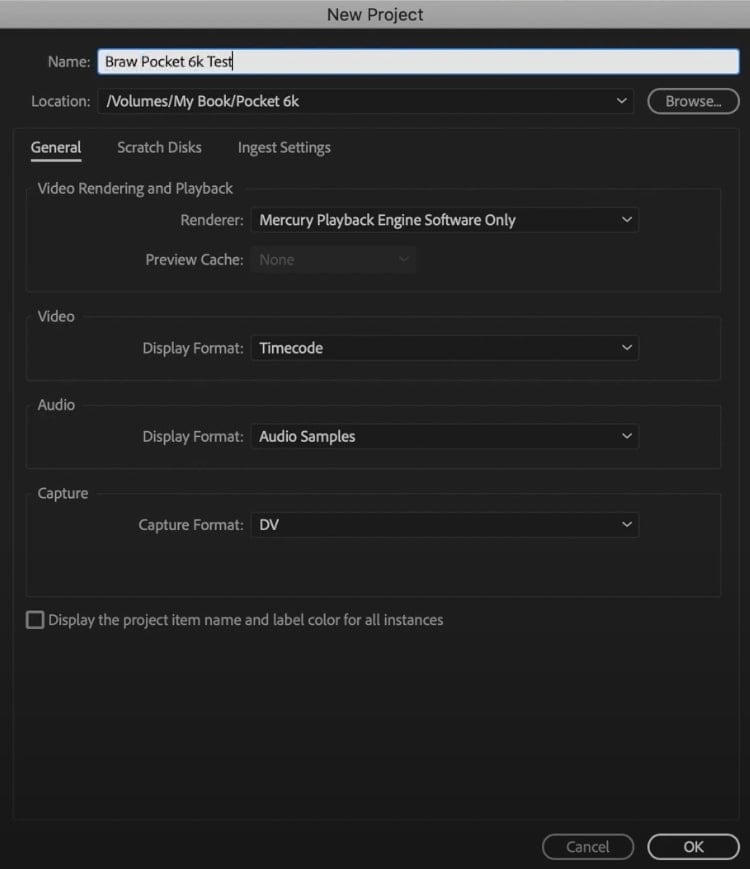
Paso 3: Arrastra y suelta los archivos BRAW en la línea de tiempo de Premiere Pro.

Paso 4: Dirígete al panel de Controles de Efectos y haz clic en Master. Desde aquí, puedes ajustar parámetros como balance de blancos, ISO, espacio de color y exposición.
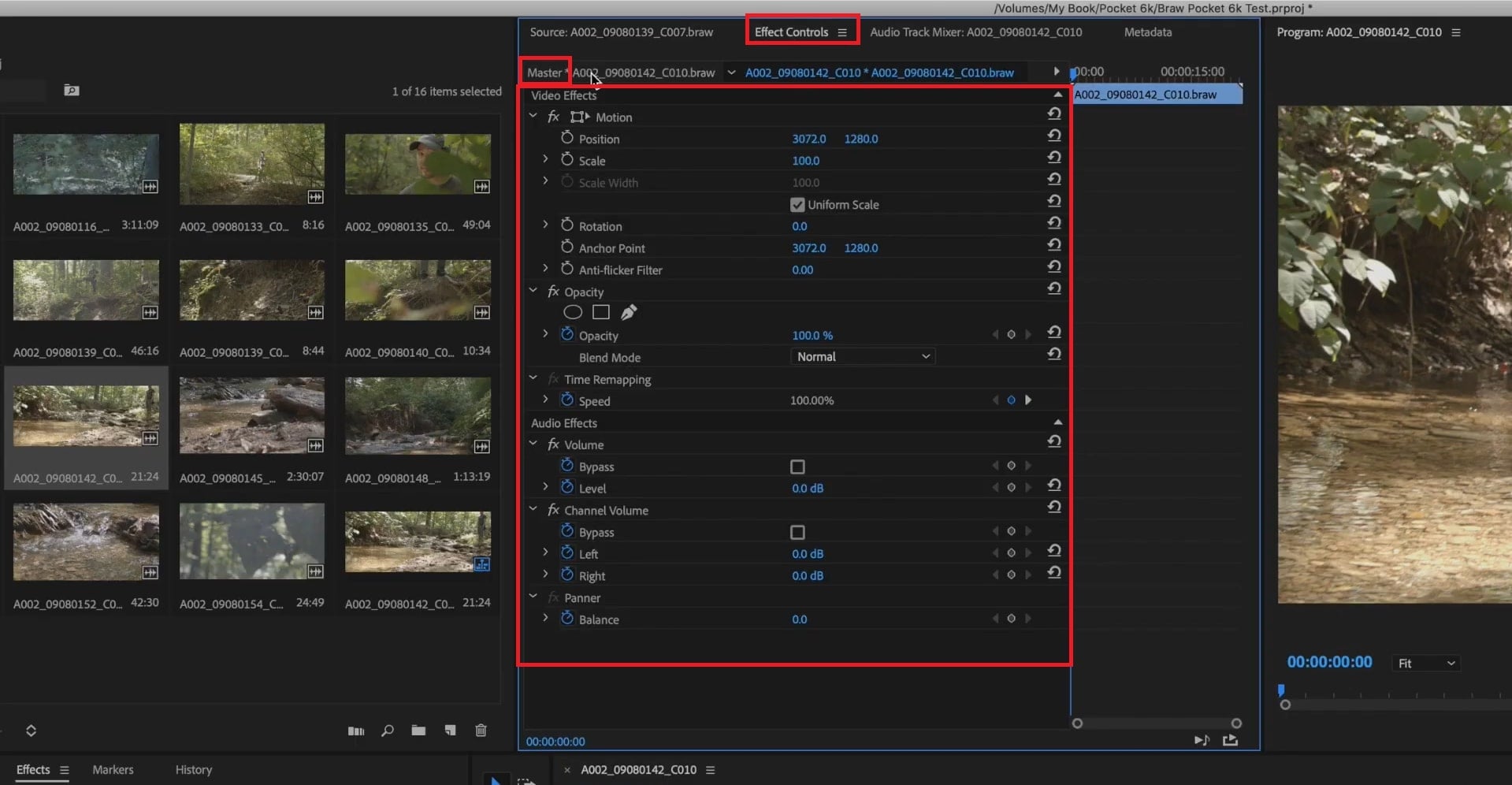
Paso 5: Reproduce el video BRAW y aplica las ediciones adicionales que necesites.
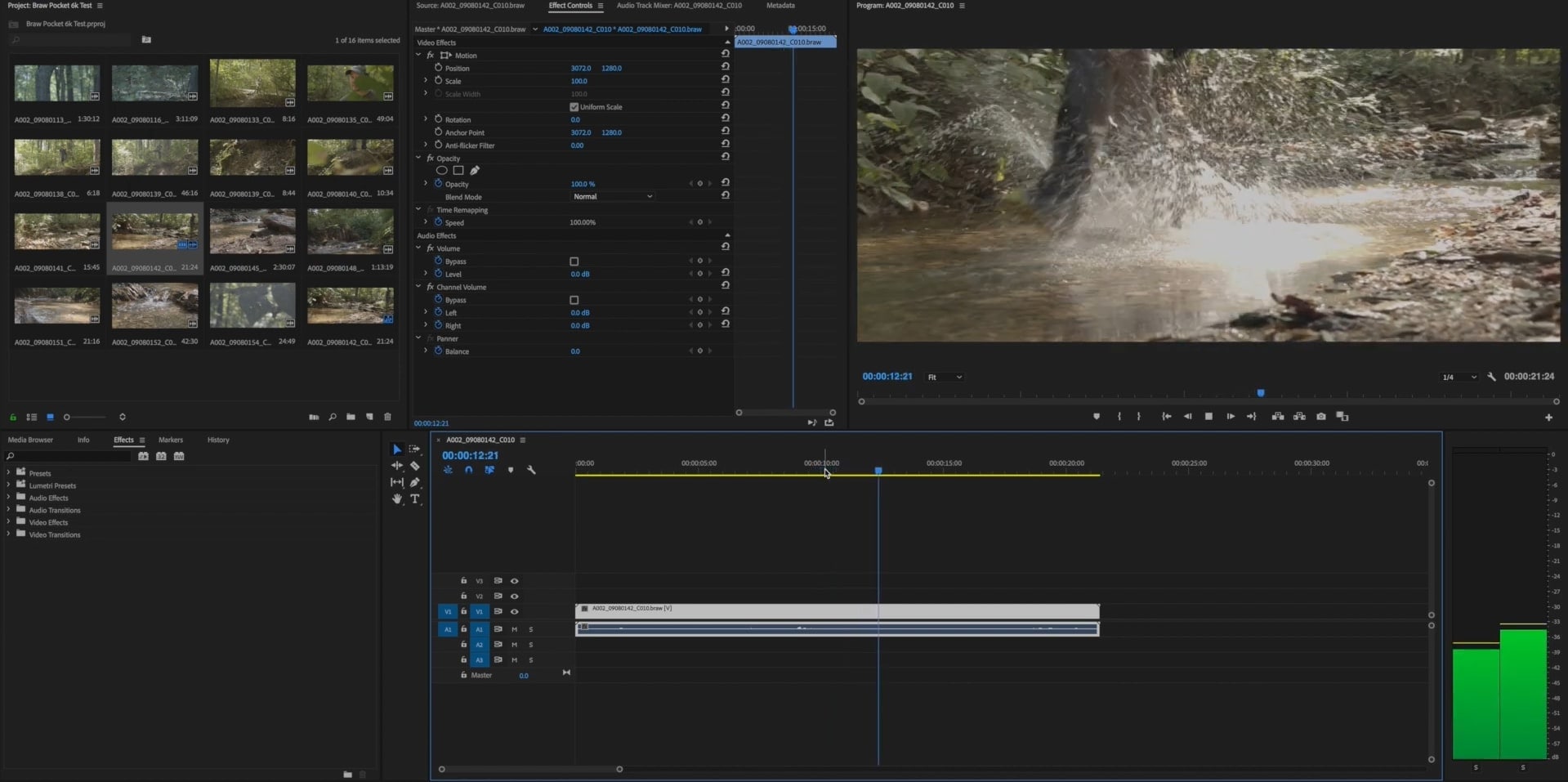
Paso 6: Una vez finalizada la edición, exporta el video con la configuración de tu preferencia.
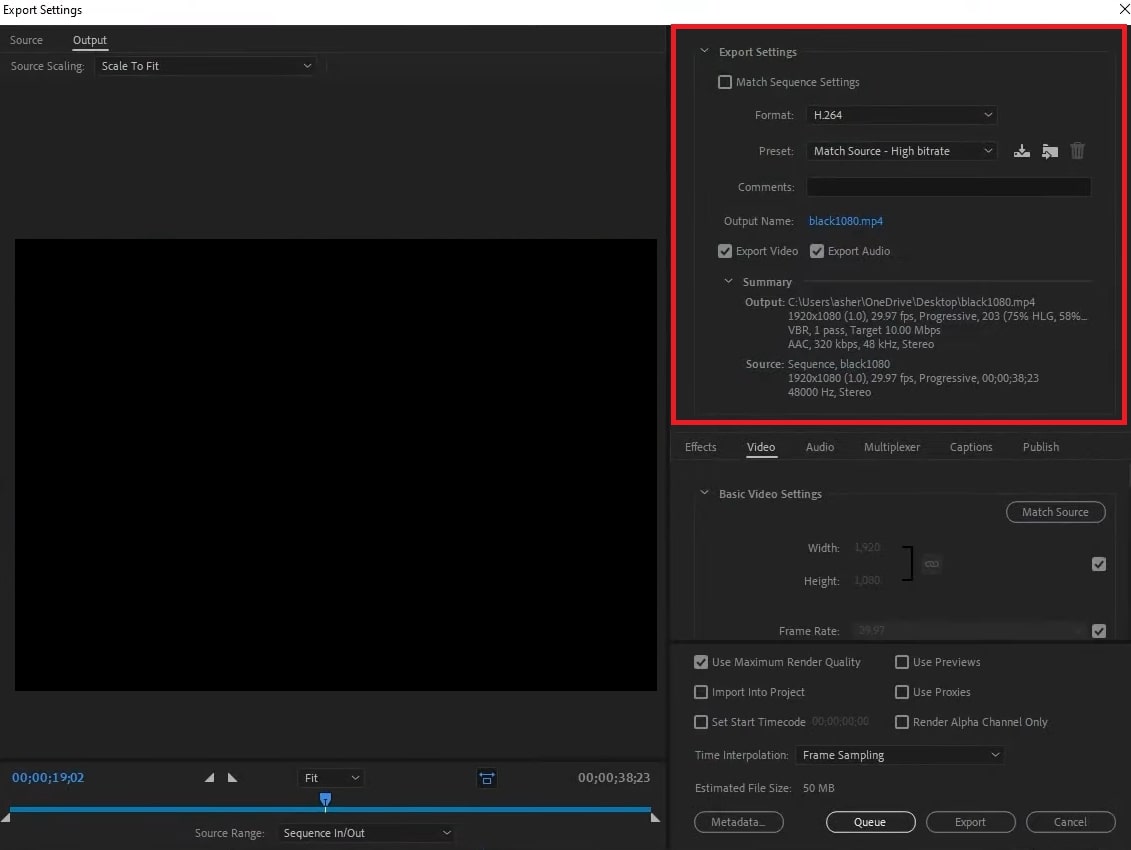
Parte 4. ¿Por qué no se pueden importar archivos BRAW a Premiere Pro?
Importar archivos BRAW en Premiere Pro puede ser complicado porque el software no admite este formato de forma predeterminada. Sin herramientas o complementos adicionales, Premiere Pro no puede reconocer ni procesar archivos Blackmagic RAW.
Algunas razones por las que no puedes importar archivos BRAW en Premiere Pro incluyen:
- El complemento BRAW está desactualizado y no es compatible con la versión actual de Premiere Pro.
- Los archivos BRAW están dañados o exportados incorrectamente, lo que impide su importación.
- La instalación del complemento de Blackmagic no se realizó correctamente, lo que evita que Premiere Pro lea los archivos BRAW.
Parte 5. ¿Cómo reparar archivos de video BRAW corruptos?
Los videógrafos y creadores de contenido que trabajan con archivos BRAW suelen editar, almacenar y eliminar archivos con frecuencia. Pero, ¿qué ocurre si pierdes o eliminas accidentalmente un archivo BRAW que aún necesitas?
Además, los archivos pueden corromperse debido a transferencias incorrectas, interrupciones inesperadas durante la grabación o fallos en el almacenamiento. Estos problemas pueden hacer que los videos no se reproduzcan, afectando tu flujo de trabajo.
Es crucial reparar los archivos BRAW corruptos lo antes posible para evitar la pérdida de material valioso. Sin una reparación oportuna, podrías tener dificultades para abrir o editar los archivos, incluso si ya instalaste los complementos necesarios para Premiere Pro.
Aquí es donde Repairit Video Repair puede ayudarte. Su avanzada tecnología de reparación de video permite recuperar archivos BRAW dañados de manera rápida y eficiente sin pérdida de calidad.
Características principales:
- Repara metraje RAW desde cámaras, tarjetas de memoria, discos duros, unidades USB y almacenamiento en red.
- Compatible con BRAW y otros formatos como MP4, MOV, AVI, MKV, entre otros.
- Recupera videos BRAW en calidad Full HD, 4K y 8K sin pérdida de datos.
- Permite una vista previa del video reparado antes de guardarlo.
Paso 1: Abre Repairit Video Repair, añade los archivos BRAW corruptos y activa el "Modo Profesional" antes de hacer clic en "Iniciar".

Paso 2: Haz clic en Reparar para iniciar la reparación de los archivos BRAW.

Si los archivos BRAW están gravemente dañados y la reparación estándar no funciona, prueba la opción de Reparación Avanzada. Solo necesitas cargar un video de muestra para mejorar la precisión del proceso.
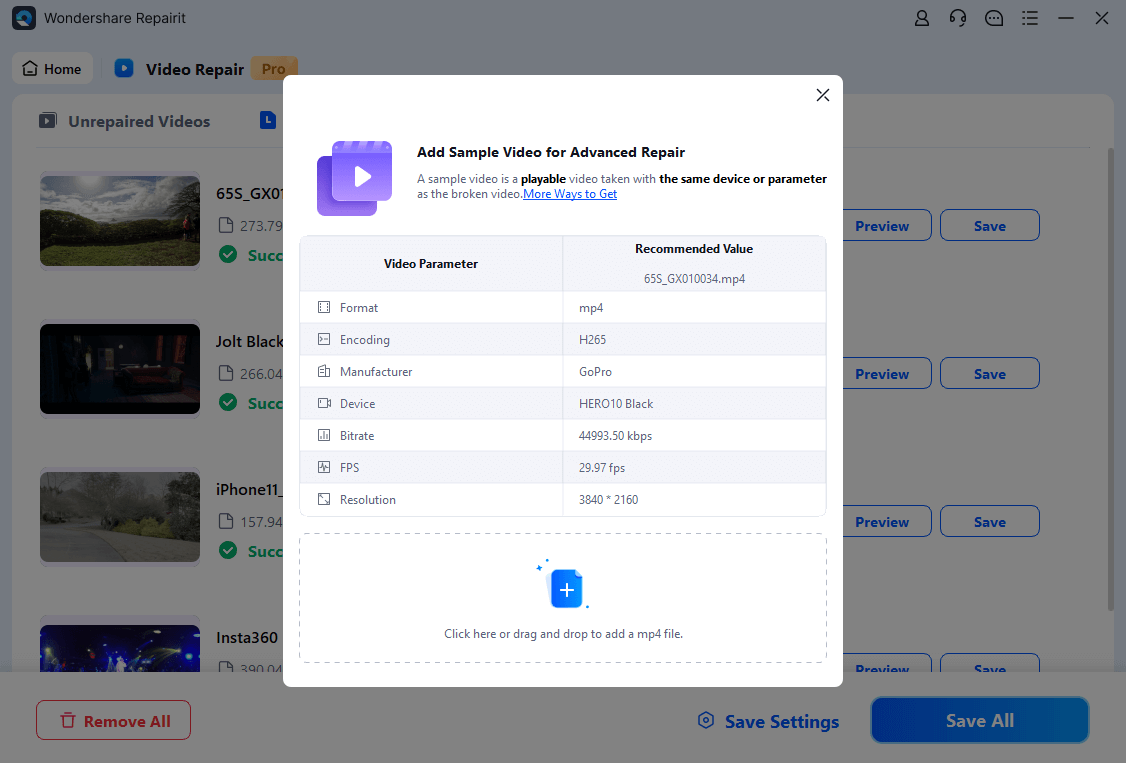
Paso 3: Previsualiza el video reparado antes de guardarlo. Luego, haz clic en Guardar y selecciona una ubicación diferente a la original para evitar sobrescribir el archivo.
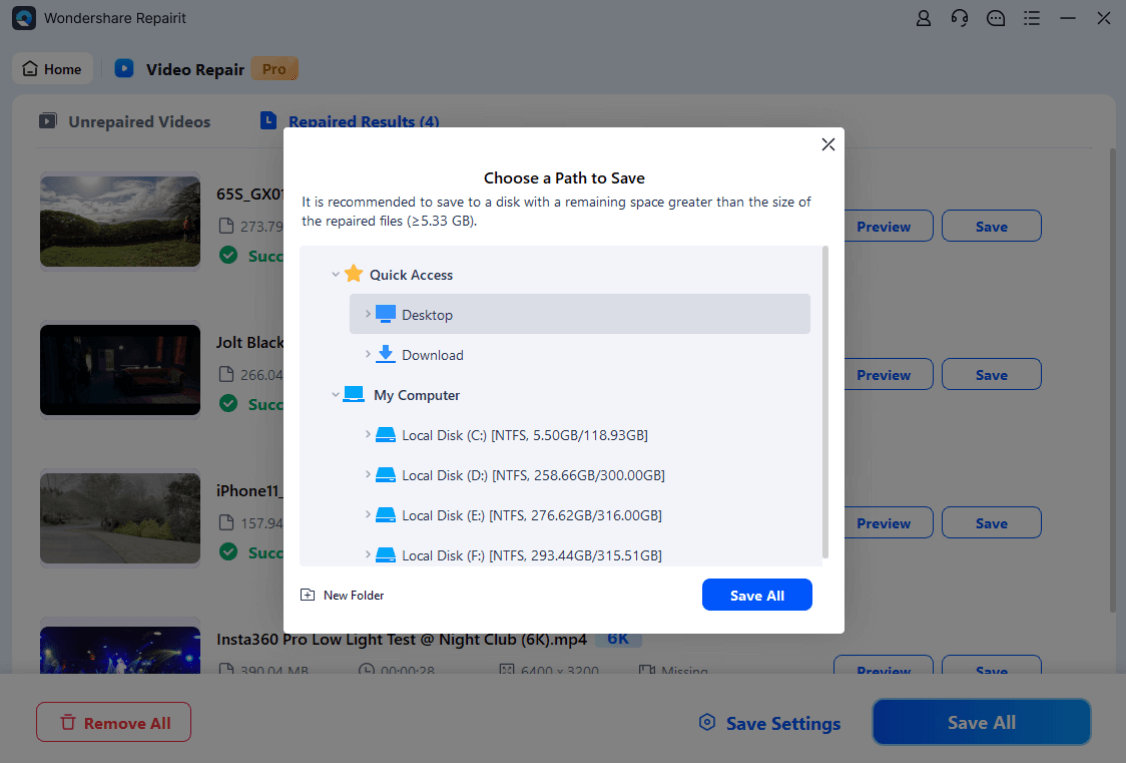
Prueba el Leading-first Fixer para reparar archivos de vídeo BRAW corruptos

Parte 6. Consejos para optimizar el flujo de trabajo con BRAW en Premiere Pro
Optimiza tu tiempo y trabaja de manera más eficiente con archivos BRAW en Premiere Pro con estos consejos prácticos:
- Descarga e instala el complemento oficial de Blackmagic RAW para asegurar la compatibilidad con Premiere Pro.
- Reduce la resolución de reproducción a la mitad o un cuarto para mejorar el rendimiento, especialmente con archivos BRAW en 4K u 8K.
- Genera archivos proxy para acelerar la edición sin perder calidad.
- Organiza tus archivos BRAW en carpetas estructuradas y evita renombrarlos después de importarlos para prevenir errores.
- Aprovecha los metadatos incrustados en los archivos BRAW para ajustar parámetros como ISO, balance de blancos y exposición directamente en Premiere.
- Mantén actualizado tanto Premiere Pro como el complemento de Blackmagic para evitar problemas de compatibilidad.
Conclusión
Los archivos BRAW ofrecen una calidad de video excepcional y una gran flexibilidad en la edición, pero Premiere Pro no los admite de forma nativa. Al instalar el complemento Blackmagic RAW, puedes importar y editar archivos BRAW sin problemas. Si enfrentas problemas como corrupción o pérdida de archivos, herramientas como Repairit Video Repair pueden ayudarte a restaurarlos. Siguiendo estos consejos, lograrás un flujo de trabajo eficiente y sin interrupciones en Premiere Pro.
Preguntas frecuentes
-
¿Cuáles son las ventajas de editar archivos BRAW en Premiere Pro?
Editar archivos BRAW en Premiere Pro tiene múltiples beneficios. Permite mayor flexibilidad al ajustar parámetros como ISO y exposición, mantiene un alto nivel de calidad con tamaños de archivo optimizados y brinda mayor control en la corrección de color durante la postproducción. -
¿Por qué mis archivos BRAW no aparecen en Premiere Pro después de importarlos?
Verifica lo siguiente:1. Que el complemento Blackmagic RAW esté correctamente instalado.
2. Que los archivos BRAW no estén corruptos.
3. Que tu versión de Premiere Pro sea compatible con el complemento Blackmagic RAW.
-
¿Puedo usar archivos BRAW en Premiere Pro tanto en Mac como en Windows?
Sí. Blackmagic RAW es compatible con macOS y Windows. Solo necesitas instalar el complemento Blackmagic RAW para trabajar con estos archivos en ambas plataformas.



